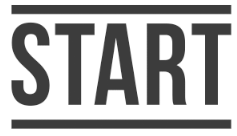 Avvio della Smart
Avvio della Smart
Indice
- Descrizione generale dell'interfaccia
- Accensione del sistema (D3A/Ingegneria)
- Accensione del sistema (Economia Aule T)
- Accensione del sistema (Medicina/Economia Aula A1 e B)
- Spegnimento della lavagna
1. Descrizione generale dell'interfaccia

Blocco Destro

|
Pulsante ON/OFF: accensione/spegnimento della SMARTboard | |

|
Pulsante Volume + : aumenta il volume | |

|
Pulsante Volume - : diminuisce il volume | |

|
Pulsante Pausa: blocca la schermata di qualsiasi app aperta. Es. Lavagna/pagina web/video ... e permette di scriverci sopra | |
|
|

|
Pulsante Tendina: nasconde lo schermo |
|
|

|
Pulsante Ingresso Video: permette di selezionare l’ingresso da PC esterno |
Blocco Centrale
|
|

|
Pulsante Home: torna alla Homepage della lavagna senza perdere il lavoro in corso nelle applicazioni aperte |
Blocco Sinistra
|
|
Porte USB: permettono la connessione di pendrive per caricare file sulla lavagna e per salvare file dalla lavagna. Permettono anche l’eventuale collegamento di eventuali mouse e/o tastiera. |
|
|
Porta HDMI 3: permette il collegamento video di un PC esterno ed eventualmente dell’interfaccia touch-screen tramite la porta USB-B associata. In condizioni di uso normale si consiglia l’utilizzo delle interfacce di connessione fornite sulla cattedra. |
2. Accensione del sistema (D3A/Ingegneria)
1. Accendere la lavagna: premere il pulsante on/off sul lato destro in basso della lavagna.

2. Accendere il videoproiettore (Se non si volesse utilizzare il videoproiettore saltare questo passaggio): Premere il pulsante rosso o blu sul telecomando del proiettore Epson puntandolo verso il videoproiettore stesso.

Il sistema selezionerà automaticamente l’ingresso corretto per la visualizzazione sul videoproiettore. Se ciò non dovesse accadere selezionare manualmente l’ingresso “In1” sul telecomando nero del selettore HDMI puntandolo verso il ricevitore sulla cattedra
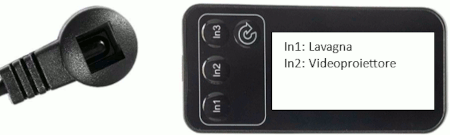
A questo punto la lavagna sarà già utilizzabile in modalità standalone e lo schermo della lavagna sarà replicato anche sul videoproiettore.
Se si volesse invece utilizzare la lavagna con il PC procedere con i seguenti passaggi:
3. Collegare il PC portatile all’ ingresso HDMI “Lavagna” sul box multipresa della cattedra. Collegando anche la porta USB sarà possibile interagire via touchscreen con il PC

4. Premere il pulsante Ingresso Video o l’icona Input sulla Homepage della lavagna
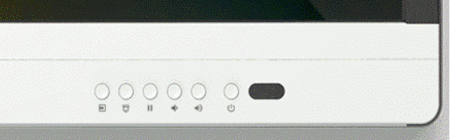
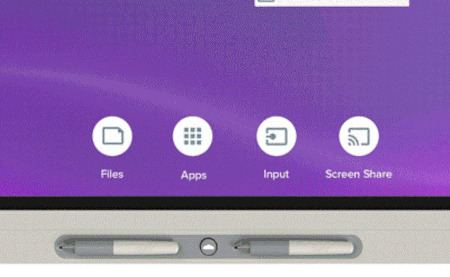
5. Premere il riquadro PC Portatile (HDMI 1)
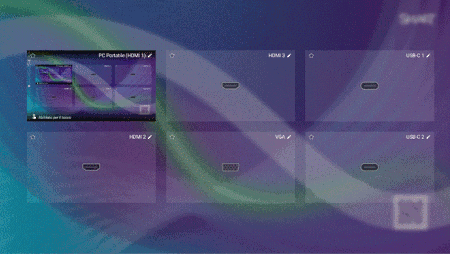
3. Accensione del sistema (Economia)
1. Accendere la lavagna: premere il pulsante on/off sul lato destro in basso della lavagna.

2. Accendere il videoproiettore (Se non si volesse utilizzare il videoproiettore saltare questo passaggio): Premere il pulsante rosso o blu sul telecomando del proiettore Epson puntandolo verso il videoproiettore stesso.

A questo punto la lavagna sarà già utilizzabile in modalità standalone e lo schermo della lavagna sarà replicato anche sul videoproiettore.
Il sistema selezionerà automaticamente l’ingresso corretto per la visualizzazione sul videoproiettore. Se ciò non dovesse accadere selezionare manualmente l’ingresso “In3” sul telecomando nero del selettore HDMI puntandolo verso il ricevitore sulla cattedra.

Se si volesse invece utilizzare la lavagna con il PC fisso presente in aula procedere con i seguenti passaggi:
3. Accendere il pc fisso.
4. Premere il pulsante Ingresso Video o l’icona Input sulla Homepage della lavagna
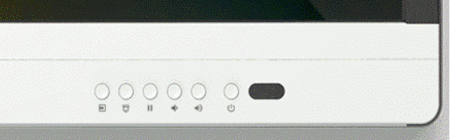
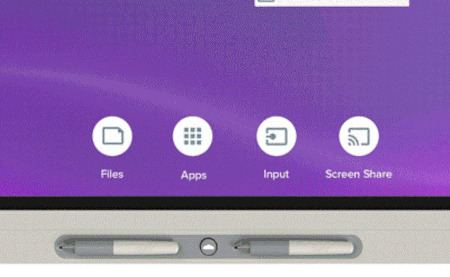
5. Premere il riquadro PC Fisso (HDMI 1)

Il sistema selezionerà automaticamente l’ingresso corretto per la visualizzazione sul videoproiettore.
Se ciò non dovesse accadere selezionare manualmente l’ingresso “In1” sul telecomando nero del selettore HDMI puntandolo verso il ricevitore sulla cattedra.

6. Se invece si volesse utilizzare un PC portatile collegare il PC all’ ingresso HDMI sul box multipresa della cattedra. Collegando anche la porta USB sarà possibile interagire via touchscreen con il PC.

7. Premere il pulsante Ingresso Video o l’icona Input sulla Homepage della lavagna
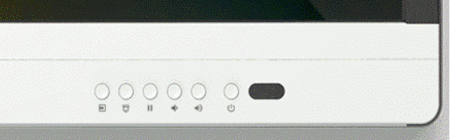
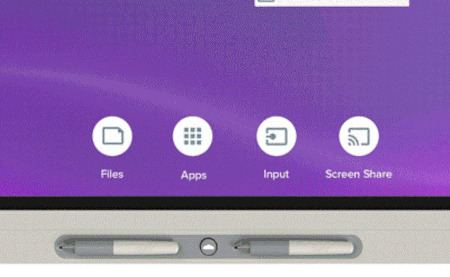
8. Premere il riquadro PC Portatile (HDMI 1)
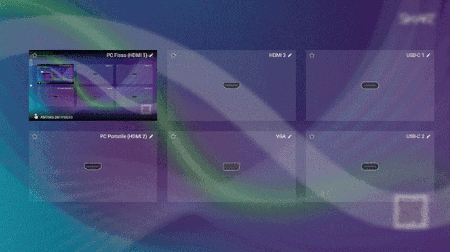
Il sistema selezionerà automaticamente l’ingresso corretto per la visualizzazione sul videoproiettore.
Se ciò non dovesse accadere selezionare manualmente l’ingresso “In2” sul telecomando nero del selettore HDMI puntandolo verso il ricevitore sulla cattedra.

3. Accensione del sistema (Medicina/Economia Aula A1 e B)
Utilizzo "standalone" con replica su videoproiettore:
1. Accendere la lavagna: premere il pulsante on/off sul lato destro in basso della lavagna.

2. Accendere il videoproiettore (Se non si volesse utilizzare il videoproiettore saltare questo passaggio): Premere il pulsante rosso o blu sul telecomando del proiettore Epson puntandolo verso il videoproiettore stesso.

A questo punto la lavagna sarà già utilizzabile in modalità standalone e lo schermo della lavagna sarà replicato anche sul videoproiettore.
Utilizzo con portatile:
E' possibile collegare il portatile alla smartboard nel modo seguente:
1. Collegare il PC portatile all’ ingresso HDMI “Lavagna” sul box multipresa della cattedra. Collegando anche la porta USB sarà possibile interagire via touchscreen con il PC

2. Premere il pulsante Ingresso Video o l’icona Input sulla Homepage della lavagna
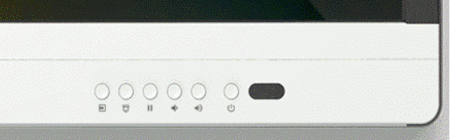
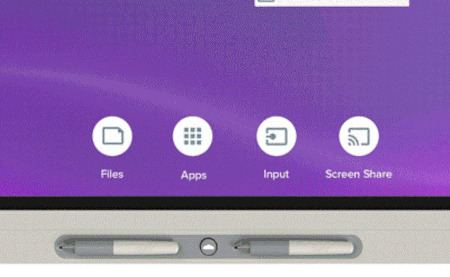
3. Premere il riquadro PC Portatile (HDMI 1)
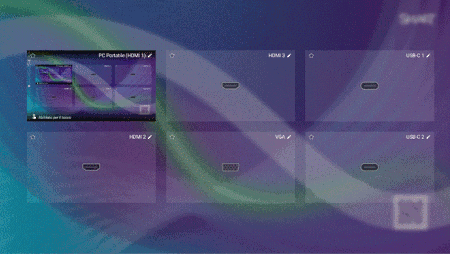
Il sistema selezionerà automaticamente l’ingresso corretto per la visualizzazione sul videoproiettore. Se ciò non dovesse accadere selezionare manualmente l’ingresso “In3” sul telecomando nero del selettore HDMI puntandolo verso il ricevitore sulla cattedra.

In alternativa è possibile collegare il portatile al videoproiettore, nella modalità classica, utilizzando l’ ingresso HDMI "Videoproiettore" sul box multipresa della cattedra
4. Spegnimento della lavagna
Al termine dell’utilizzo “pulire” le informazioni premendo l’icona “pulisci” in basso a destra nella homepage della lavagna, successivamente premere il pulsante on/off sul lato destro in basso della lavagna.


